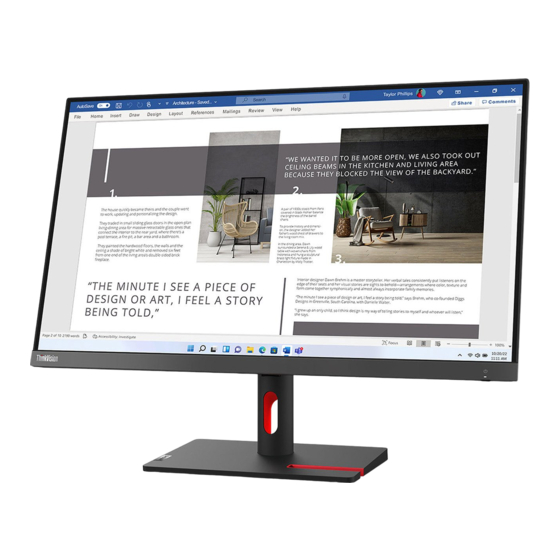
Publicidad
Enlaces rápidos
Publicidad

Resumen de contenidos para Lenovo ThinkVision S27i-30
- Página 1 ThinkVision S27i-30 Manual de usuario Tipo de má quina: 63DF-KAR4-WW...
- Página 2 Todos los derechos reservados Lenovo 2022 Los productos, datos, software informá tico y servicios LENOVO se elaboran a partir de fondos asignados y se les vende a departamentos gubernamentales como mercancí as, tal como se les define en el 48 C.F.R.
- Página 3 Índice Asuntos de seguridad………………………………………………………………………..…..…iv Principios generales de seguridad…………………………….…………………………….…iv Capítulo 1. Guía para nuevos miembros………………………………………………….…..…1-1 Lista de componentes…………………………………………………………………..….…1-1 Precauciones para el uso…………………………………………………………………..…1-2 Descripción del producto………………………………………………………………..….1-2 Configuración del monitor……………………………………………………………..…..…1-4 Capítulo 2. Ajuste y uso del monitor…………………………………………………………...…2-1 Funciones de asistencia y comodidad……………………………………………….…...…..2-1 Disposición de su área de trabajo…………………………………………….…………..2-1 Colocación y visualización del monitor…………………………………………………...…2-1 Consejos sobre hábitos saludables de trabajo…………………………………….…..….…..2-2 Información sobre accesibilidad....................2-2...
- Página 4 Asuntos de seguridad Principios generales de seguridad Si desea obtener consejos para un uso seguro de su equipo, visite: http://www.lenovo.com/safety Antes de instalar este producto, lea los asuntos de seguridad. Avant d’installer ce produit, lisez les consignes de securite. Vor der Installation dieses Produkts die Sicherheitshinweise lesen.
- Página 5 본 제품을 설치하기 전에 안전 정보를 읽으십시오。 Antes de instalar este producto lea la Informació n de seguridad. Antes de instalar este produto, leia as Informaç õ es de Seguranç a. Перед установкой продукта прочтите инструкции по безопасности. Lees voordat u dit product installeert eerst de veiligheidsvoorschriften. Nota: Este equipo no es adecuado para lugares en los que los niñ...
- Página 6 Capí tulo 1. Guí a para nuevos miembro Esta guí a de usuario brinda a los usuarios instrucciones detalladas de uso. Si desea dar un vistazo rá pido a las instrucciones, consulte la Guí a de inicio rá pido, donde hallará informació n má...
- Página 7 Precauciones para el uso Para configurar su monitor, consulte la siguiente ilustració n. Nota: No toque la pantalla del monitor. La pantalla es un producto de vidrio, por lo que se le puede dañ ar con facilidad mediante fricciones o presió n. 1.
- Página 8 Control de monitor Es posible utilizar diferentes funciones mediante las teclas de control ubicadas sobre el marco del panel. Si desea informació n acerca de có mo utilizar dichas teclas de control, consulte « Ajuste de la imagen del monitor» , en las pá ginas 2-3. Candado Kensington antihurto Su monitor viene equipado con un candado Kensington antihurto, ubicado sobre el lado posterior del monitor.
- Página 9 Configuració n del monitor Esta secció n describe có mo configurar el monitor. Conexió n y encendido del monitor Nota: Antes de realizar este procedimiento, asegú rese de leer los « Asuntos de seguridad» , en la pá gina iv. 1.
- Página 10 4. Para equipos con conexiones HDMI1/2. 5. Conecte el cable de audio del altavoz y el conector jack de audio del monitor para transmitir la fuente de audio del HDMI. Nota: Salida de audio modo HDMI. Capí tulo 1. Guí a para nuevos miembro 1-5...
- Página 11 6. Conecte el cable de corriente en el monitor y luego conecte ambos, el de corriente y el de datos, a un tomacorriente conectado a tierra. Nota: Con este equipo, se debe utilizar un cable de corriente certificado. Se deberá n tener en cuenta las reglamentaciones del paí...
- Página 12 8. Encienda el monitor y el equipo. 9. Cuando instale el controlador del monitor, deberá descargarlo desde el sitio web de Lenovo http://support.lenovo.com/docs/S27i_30. Descargue el controlador que corresponda para su modelo de monitor. Consulte la secció n « Instalació n manual del controlador del monitor» , en las pá ginas 3-...
- Página 13 Capí tulo 2. Ajuste y uso del monitor Esta secció n describe có mo ajustar y utilizar este monitor. Funciones de asistencia y comodidad Un buen diseñ o ergonó mico es muy importante para brindar al usuario del equipo una experiencia có...
- Página 14 Informació n sobre accesibilidad Lenovo se compromete a brindar un mayor acceso a la informació n y la tecnologí a a las personas con discapacidades. Con las tecnologí as de asistencias, los usuarios con discapacidades pueden acceder a la informació...
- Página 15 Ajuste de la imagen del monitor Esta sección describe las funciones de los controles de usuario que se emplea para ajustar la imagen del monitor. Utilización de controles de acceso directo Cuando no se ve el menú en pantalla (OSD, por sus siglas en inglés), puede utilizar controles de acceso directo.
- Página 16 Utilizació n del control OSD Al ajustar la configuració n, puede ver los controles de usuario mediante el OSD. Controles de uso: 1. Presione para abrir el menú principal OSD. 2. Utilice para desplazarse entre iconos. Seleccione un icono y presione para acceder a la funcionalidad.
- Página 17 Tabla 2-1. Funciones OSD Menú principal Submenú Instrucció n Controles y ajuste Ajusta el brillo general en pantalla Ajuste de brillo Ajusta el contraste en pantalla Ajuste de contraste Ajuste de volumen Volumen Activado Cuando se active, aparecerá un mensaje de consumo de energí...
- Página 18 Pantalla completa Relació n de aspecto Ajustable a señ al que no sea 16:9 Relació n de aspecto original Activado Indicador LED Desactivado Activado Al encender, aparece un mensaje: ¿ Seguro Ajustes que desea bloquear el botó n de encendido? avanzados Sí...
- Página 19 Selecció n de modos de monitor admitidos El modo de monitor empleado por el monitor es controlado por su equipo. Por tanto, deberá consultar la documentació n de su equipo para obtener informació n detallada acerca de có mo cambiar el modo de monitor. Cuando se cambia el modo de monitor, puede que el tamañ...
- Página 20 Comprensión de la gestión de la energía La función de gestión de la energía se activa cuando el equipo detecta que no se ha utilizado el ratón ni el teclado por cierto período definido por el usuario. Existen varios estados, según se describe en la tabla que sigue.
- Página 21 Mantenimiento del monitor Apague siempre el monitor antes de realizar cualquier trabajo de mantenimiento en el mismo. • permita que se derrame agua ni ningún otro líquido sobre el monitor; • utilice diluyentes ni sustancias abrasivas; • utilice materiales inflamables de limpieza para limpiar el monitor ni ningú n otro dispositivo electró...
- Página 22 Paso 3: Retiro la base y el soporte del monitor, consulte «Retiro de la base del monitor y el brazo de soporte», en las páginas 2-9. Paso 4: Coloque el soporte para el montaje de pared VESA compatible. (distancia de 100 mm x 100 mm), tornillos de montaje VESA M4 x 10 mm.
- Página 23 Capítulo 3. Información a modo de referencia Esta sección suministra las especificaciones del monitor, instrucciones para la instalación manual del controlador del monitor e información para la resolución de problemas. Especificaciones del monitor Tabla 3-1. Especificaciones del monitor - Modelo H23270FS0 Tamaño Espesor 184,9 mm (7,28”)
- Página 24 Modos de monitor admitidos Frecuencia horizontal 30 kHz - 120 kHz Frecuencia vertical 48 Hz - 100 Hz Resolució n propia 1920 x 1080 @ 100 Hz Temperatura Durante el uso 0° a 40 ° C (32 ° F a 104 ° F) Guardado -20°...
- Página 25 Resolució n de problemas Si surgen problemas al configurar o utilizar su monitor, quizá s usted mismo pueda resolverlos. Antes de comunicarse con su distribuidor o con Lenovo, intente tomar las siguientes medidas recomendadas, segú n el problema de que se trate.
- Página 26 Problema Posibles causas Medidas recomendadas Consulte •Los ajustes de imagen no han Modifique los ajustes de « Ajuste de imagen del •Se ven imágenes o líneas sido optimizados resolució n del sistema a la monitor» , en las borrosas en el texto •Los ajustes de propiedades •Hay líneas horizontales o resolució...
- Página 27 3. Encienda el monitor y luego encienda el equipo. Deje que el equipo inicialice el sistema operativo Windows 7. 4. Halle el controlador adecuado en el sitio web de Lenovo http://support.lenovo.com.cn/ y descá rguelo en el equipo PC al cual haya conectado el monitor (por ej.: de escritorio).
- Página 28 Obtener má s ayuda Si aú n no puede resolver su inconveniente, comuní quese con el Servicio Té cnico de Lenovo. Para obtener má s informació n acerca de có mo comunicarse con el Centro de Servicio Té cnico, consulte «...
- Página 29 Apé ndice A. Servicio y asistencia Asistencia té cnica telefó nica Paí s o Regió n Nú mero de telé fono Argentina 0800-666-0011 (Españ ol, Inglé s) 1-800-041-267 Australia (English) 0810-100-65 (tarifa local) Austria (Alemá n) Bé lgica Servicio de garantí a y soporte: 02-339-36-11 (Holandé...
- Página 30 Servicio de garantí a y soporte: 0810-631-213 (hardware) (Francé s) Alemania Servicio de garantí a y soporte: 0800-500-4618 (gratuito) (Alemá n) Grecia Socio Comercial de Lenovo (Griego) Guatemala Marque 999-9190, espere al operador, y solicite contactar con 877-404- 9661 (Españ ol)
- Página 31 (Inglé s, Italiano, Malté s, Árabe) Mé xico 001-866-434-2080 (Españ ol) Paí ses Bajos 020-513-3939 (Holandé s) Nueva Zelanda 0508-770-506 (Inglé s) Nicaragua 001-800-220-2282 (Españ ol) Noruega 8152-1550 (Noruego) Panamá Centro de Soporte al Cliente Lenovo: 001-866-434 (gratuito) (Españ ol)
- Página 32 Paí s o Regió n Nú mero de Telé fono Perú 0-800-50-866 OPCIÓN 2 (Españ ol) Filipinas 1-800-8908-6454 (suscriptores GLOBE) 1-800-1441-0719 (suscriptores PLDT) (Tagalo, Inglé s) Polonia Portá tiles y tabletas con el logo Think: 48-22-273-9777 ThinkStation y ThinkServer: 48-22-878-6999 (Polaco, Inglé...
- Página 33 Attention: Lenovo Director of Licensing Lenovo suministra esta publicació n « tal como está » sin garantí as de ninguna clase, sean estas expresas o implí citas, tales como, por ejemplo, cualesquiera garantí as implí citas de no violació n, mercantibilidad o aptitud para un propó...
- Página 34 Informació n acerca del reciclaje Lenovo anima a los propietarios de equipamiento de tecnologí as de la informació n (TI) a que se hagan responsables del reciclaje del equipamiento una vez no lo necesiten má s. Si desea má s informació n sobre el reciclaje de los productos Lenovo, visite: http://www.lenovo.com/recycling...
- Página 35 Cable de corriente Deberá utilizar ú nicamente el cable de corriente suministrados por el fabricante del producto. No utilice cables de corriente de CA de otros dispositivos. Apé ndice B. Declaració n B-3...








